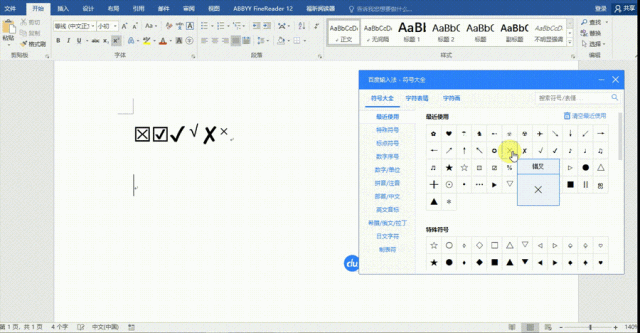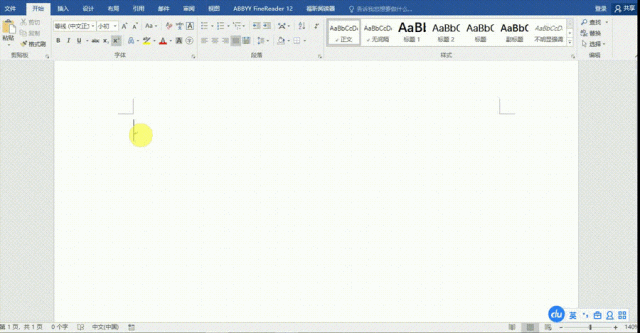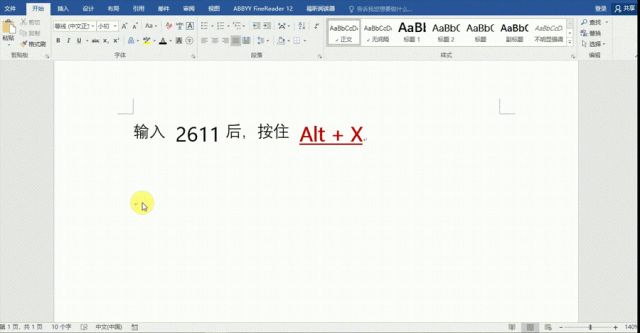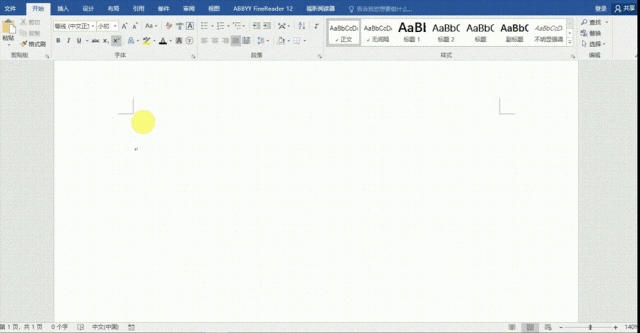| Word里的对√ 和 错× 怎么打出来的? | 您所在的位置:网站首页 › 计算机或者符号怎么打 › Word里的对√ 和 错× 怎么打出来的? |
Word里的对√ 和 错× 怎么打出来的?
|
星 ☆★✪ 音符 ♬♫♩♪ 箭头 ↖↑↗←→↙↓↘ 意象符号 ✈☢☣➵♞☂❤✿ 等。
点击【开始】选项中带圈的字,在文字输入界面,输入√的符号,或者使用输入法 V 模式,输入 v1 ,在符号中翻页也可以找到对和错的符号,点击确定后,就可以做出 ☑ 和 ☒ 了。 除此之外,还可以利用【带圈字符功能】,把任意文字圈出来,重点标注。
这个快捷键输入超级神奇,没到最后一步,S姐本人都不相信竟然这样就能搞定! 在 Word 中输入数字 2611 后,按下快捷键 Alt + X,就能出现 ☑ ,同理,输入数字 2612 后,按下快捷键 Alt + X ,就能出现 ☒
选择 Word 文档中的【插入】选项,点击【符号】下拉角标中的【其他符号】,在【字体】中选择【wingdings 2】,就可以看到 ☑ ☒ 符号的选项辣~
不过总结下来,最快捷的方法,肯定还是利用输入法本身了,那S姐为什么还要讲这么多其他方法呐?当然是超贴心为使用五笔输入的小伙伴准备的辣!爱你们每一个人~ (╯3╰)mua!返回搜狐,查看更多 |
【本文地址】
公司简介
联系我们